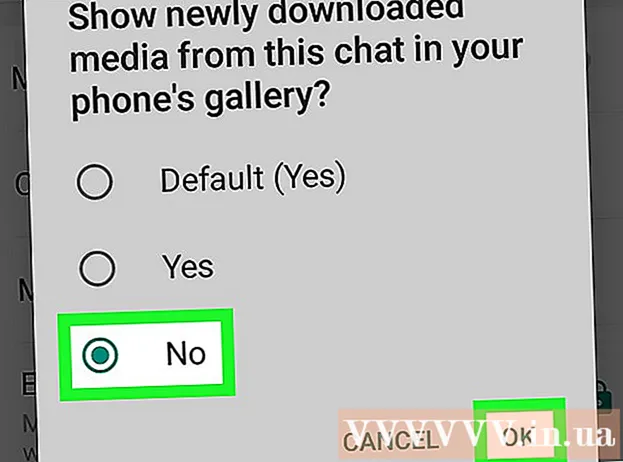Автор:
Lewis Jackson
Жаратылган Күнү:
8 Май 2021
Жаңыртуу Күнү:
25 Июнь 2024
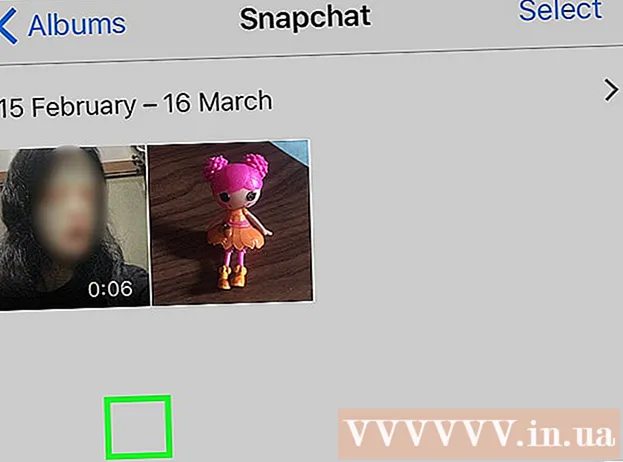
Мазмун
Бул вики баракча Snapchat телефондогу скриншотторду (сүрөттөрдү жана видеолорду) кантип сактап калууну жана өз эс тутумуңузду кантип сактоону көрсөтөт.
Кадамдар
3-ыкманын 1-ыкмасы: Чатты сактоо
Snapchat ачуу. Бул ичинде сары арбак бар сары сүрөтчө. Бул сүрөтчөнү таптап койсоңуз, Snapchat камера интерфейси ачылат.

Оңго серпип коюңуз. Бул менюну алып келет Чат (Чат), ал жерден жеке баарлашууларды ача аласыз.- Мурун ачылып жабылган чатты сактай албайсыз.
Сактоону каалаган маектешүүнү оңго серпип коюңуз. Бул маектин мазмунун ачат.

Сактоону каалаган билдирүүнү басып туруңуз. Тексттин өңү агарып, сүйлөшүүнүн сол жагында "Сакталды" деген сөз чыгат.- Алуучунун баарлашууларын жана өзүңүздүн сүйлөшүүлөрүңүздү сактай аласыз.
- Сактоо операциясын жокко чыгаруу үчүн сүйлөшүүнү дагы бир жолу басып, кармап турсаңыз болот. Сүйлөшүүдөн чыкканда, сакталбаган мазмун жоголуп кетет.

Сүйлөшүүнү каалаган убакта ачуу менен сакталган билдирүүлөрдү көрүңүз. Сакталган билдирүү баарлашуу терезесинин жогору жагында пайда болот жана аны сактабасаңыз, ошол жерде каласыз. жарнама
3-ыкманын 2-ыкмасы: Скриншот жасаңыз (сүрөттөр жана видеолор)
Snapchat ачуу. Бул ичинде сары арбак бар сары сүрөтчө. Бул сүрөтчөнү таптап койсоңуз, Snapchat камера интерфейси ачылат.
Оңго серпип коюңуз. Бул менюну алып келет Чат (Маектешүү).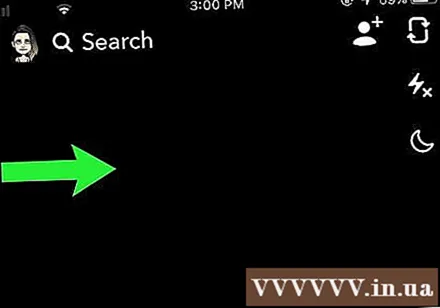
- Мурун ачылып жабылган скриншотту көрө албайсыз.
Скриншот алгыңыз келген сүрөттү чыкылдатыңыз. Бул кыска убакытты ачып, скриншот жасоого 1ден 10 секундга чейин убакыт керек болот.
- Мөөнөтү бүткөн үзүндүнү басып, кармап туруу менен күнүнө бир сүрөттү кайра ойнотсоңуз болот. Snapchat колдонмосунан чыксаңыз, кайра артка кайтара албайсыз.
Телефондогу экранды тартуу баскычынын баскычын басыңыз. Бул сиз көрүп жаткан скриншотту алат. Байланыштар сиз скриншотту жаңы эле тартып алганыңыз жөнүндө билдирүү алышат.
- IPhone үчүн ачкычты басып туруңуз Уйку / Уйку (Уйку / Уйку) жана баскыч Үй ошол эле учурда жана бошотуу. Сиз камеранын ысык үнүн угасыз жана монитордон жаркыраган жарыкты көрө аласыз. Жаңы эле скриншот жасадыңыз.
- Көпчүлүк Android телефондорунда баскычтарды бир эле учурда басыңыз.Power / Lock (Source / Lock) жана Үнүн азайтуу (Үнүн төмөндөтүңүз). Айрым Android телефондорунда баскычтарды басуу керек болушу мүмкүн Power / Lock (Source / Lock) жана Үй (Башкы бет).
Телефонуңуздун сүрөт китепканасын ачыңыз. Сүрөт скриншоттордун демейки галереясында сакталат.
- Эгер сиз iPhone колдонуп жатсаңыз, анда альбомдон скриншотторду таба аласыз Скриншоттор Сүрөттөр бөлүмүндө (скриншот) Камера түрмөгү (Камера түрмөгү)
- Скриншотторду сүрөткө тартып алсаңыз, сүрөттүн оң жагындагы жогорку бурчтагы эсептөө таймери жок кылынбайт.
3-ыкманын 3-ыкмасы: Жеке снапты сактоо
Snapchat ачуу. Бул ичинде сары арбак бар сары сүрөтчө. Бул сүрөтчөнү таптап койсоңуз, Snapchat камера интерфейси ачылат.
Бир аз күтүп алыңыз. Сүрөткө тартуу үчүн экрандын ылдый жагындагы "Тартуу" сүрөтчөсүн таптап коюңуз же видео жаздыруу үчүн ушул параметрди басып туруңуз.
Жүктөө баскычын чыкылдатыңыз. Бул экрандын төмөнкү сол бурчундагы эсептөө таймеринин жанындагы ылдый жебе сүрөтчөсү.
Телефонуңуздун сүрөт китепканасын ачыңыз. Сүрөттөр демейки галереяда сакталат жана бардык сакталган сүрөттөрдү ушул жерден көрсө болот.
- Эгер сиз iPhone колдонуп жатсаңыз, анда сүрөттөр альбомдо сакталат снэпчат Сүрөттөр бөлүмүндө, ошондой эле Камера түрмөгү (Камера түрмөгү).
Кеңеш
- Ошондой эле баарлашуу экранын тартып алсаңыз болот. Эгер сиз муну кылсаңыз, сизге да, алуучуга да билдирүү келет.
Эскертүү
- Жалпы эреже боюнча, тааныш эмес адамдардан скриншотторду чектеңиз. Орунсуз же сезимтал скриншоттордун скриншотторун алууга тыюу салынат.